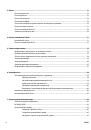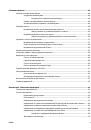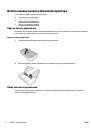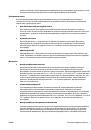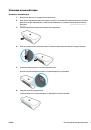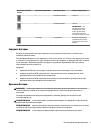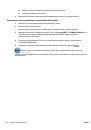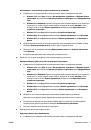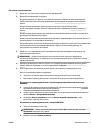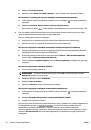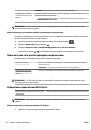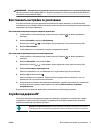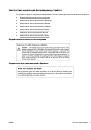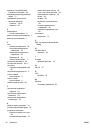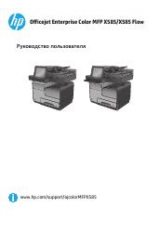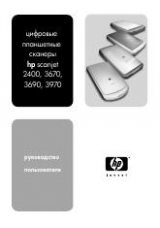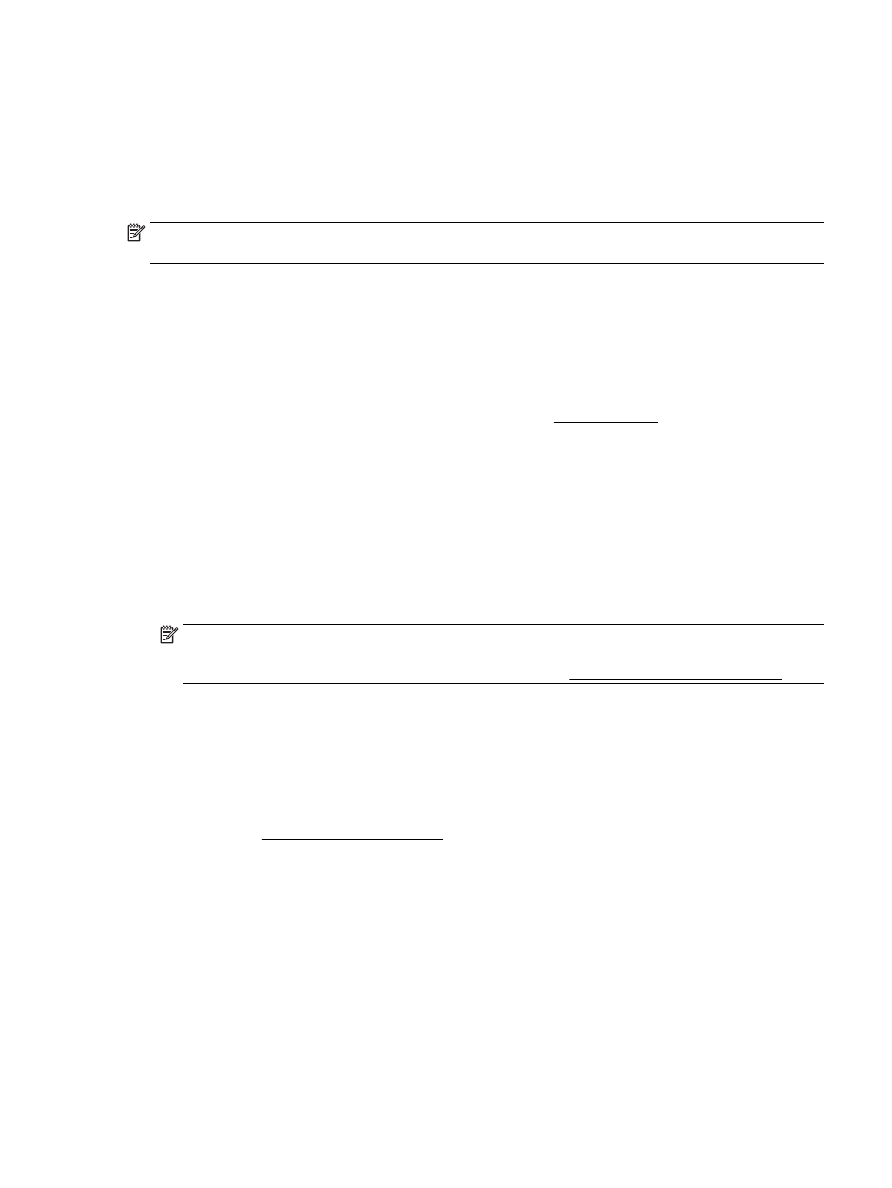
а.
В меню Файл программного обеспечения щелкните Печать.
б.
Убедитесь, что выбран принтер нужной модели.
в.
Во всплывающем меню Размер бумаги выберите имя особого размера бумаги, который вы
создали.
г.
Выберите требуемые значения других параметров печати и щелкните ОК.
ПРИМЕЧАНИЕ. Требования к программному обеспечению и системе можно найти в файле Readme,
который находится на компакт-диске с программным обеспечением HP, прилагающемся к принтеру.
Печать на обеих сторонах
Как включить функцию двусторонней печати (Windows)
Двустороннюю печать можно выполнять только в ручном режиме. Автоматическая двусторонняя
печать данным принтером не поддерживается.
1.
Загрузите бумагу в лоток. Дополнительная информация: Загрузка бумаги.
2.
В используемой программе откройте меню Файл и выберите Печать.
Откроется окно Печать.
3.
Выберите принтер.
4.
Укажите диапазон страниц и необходимое количество копий.
5.
Откройте окно Свойства с помощью кнопки.
В зависимости от используемой программы эта кнопка может называться Свойства, Параметры,
Настройка принтера, Свойства принтера, Принтер или Предпочтения.
ПРИМЕЧАНИЕ. Чтобы настроить параметры печати для всех заданий, внесите необходимые
изменения в программное обеспечение HP, прилагаемое к принтеру. Дополнительную
информацию о программном обеспечении HP см. в разделе Средства управления принтером.
6.
Откройте вкладку Макет и выберите пункт Переплет сбоку или Переплет сверху в
раскрывающемся списке Двусторонняя печать вручную.
7.
Чтобы задать формат бумаги, откройте вкладку Бумага/Качество, нажмите кнопку
Дополнительно и выберите нужный формат в раскрывающемся списке Формат бумаги.
8.
Другие параметры можно установить на оставшихся трех вкладках: Макет, Бумага/Качество и
Профили печати. Подробную информацию см. в разделе «Советы по настройке принтера
(Windows)» (Советы по успешной печати).
9.
Нажмите OK, чтобы закрыть окно Свойства.
10. Щелкните Печать или ОК, чтобы начать печать.
11. После завершения печати на одной стороне следуйте инструкциям на экране, чтобы загрузить
бумагу во входной лоток для печати на другой стороне.
12. Нажмите Продолжить, чтобы начать печать на обратной стороне.
RUWW
Печать на обеих сторонах
27